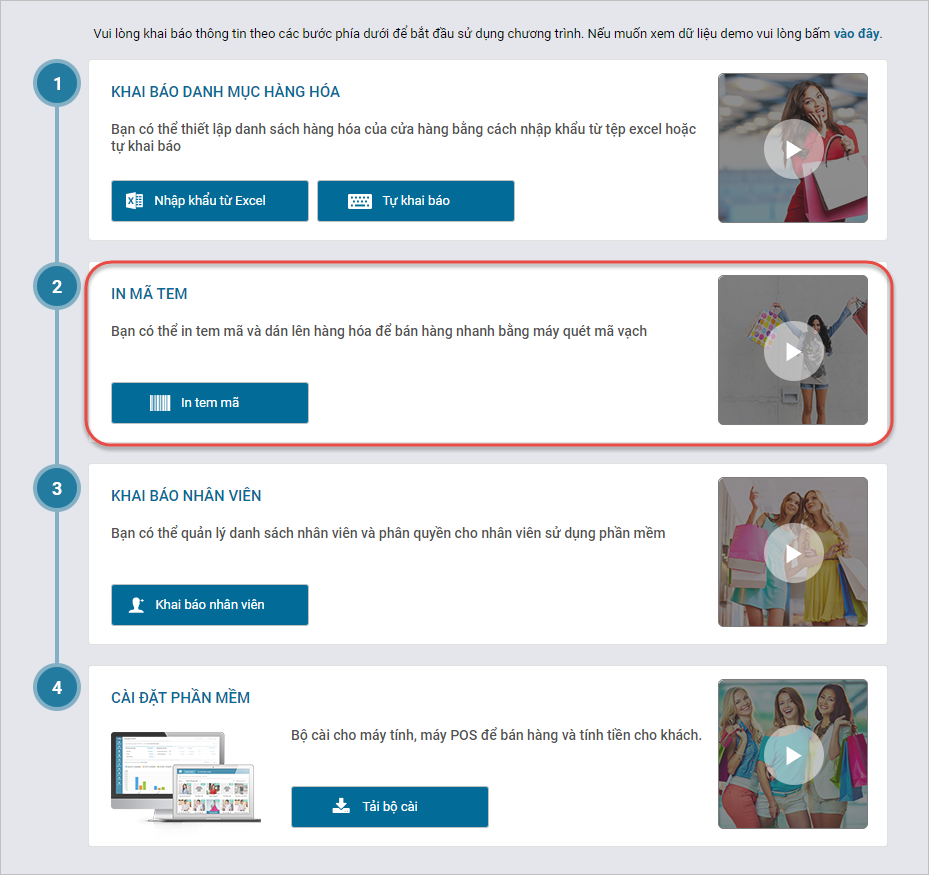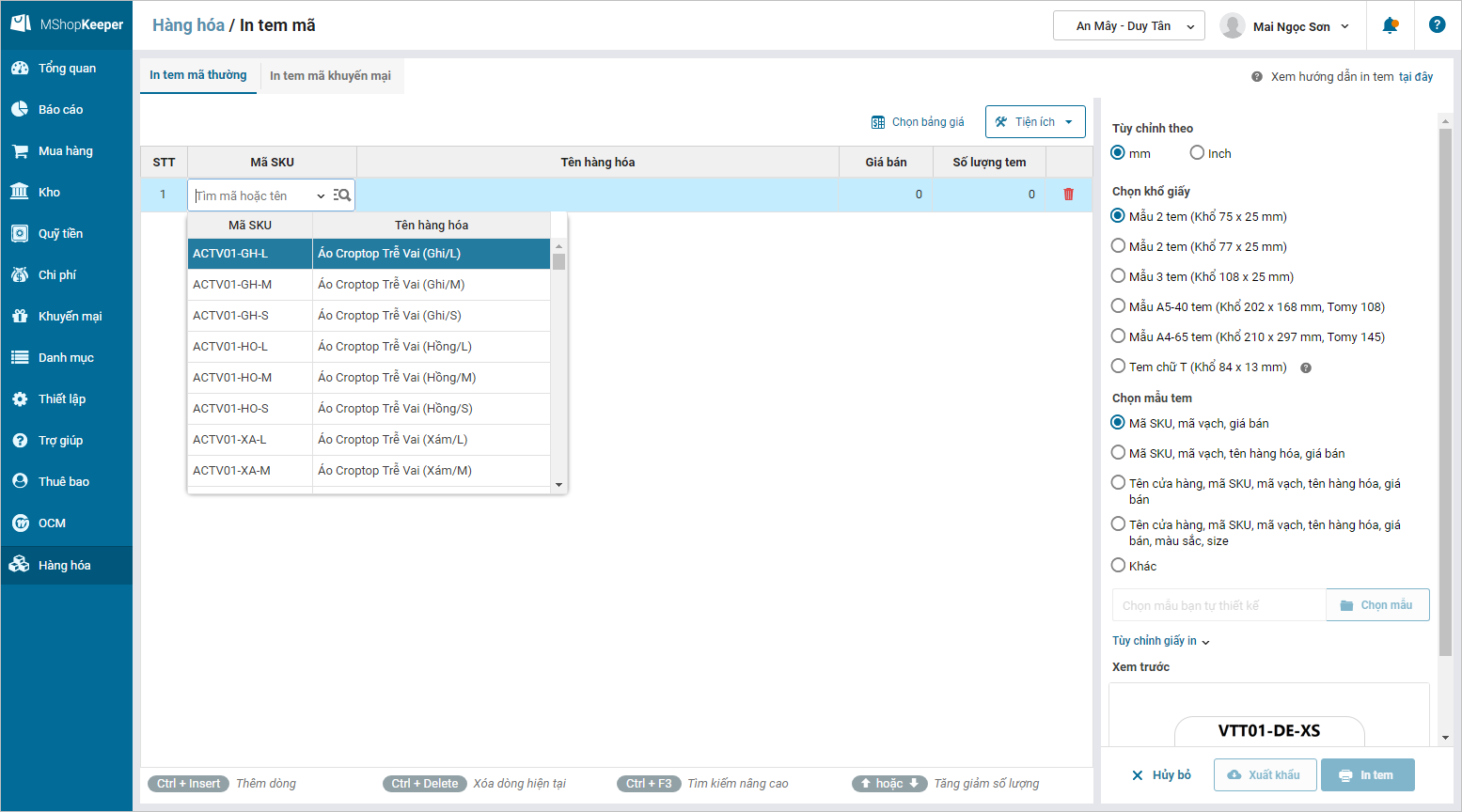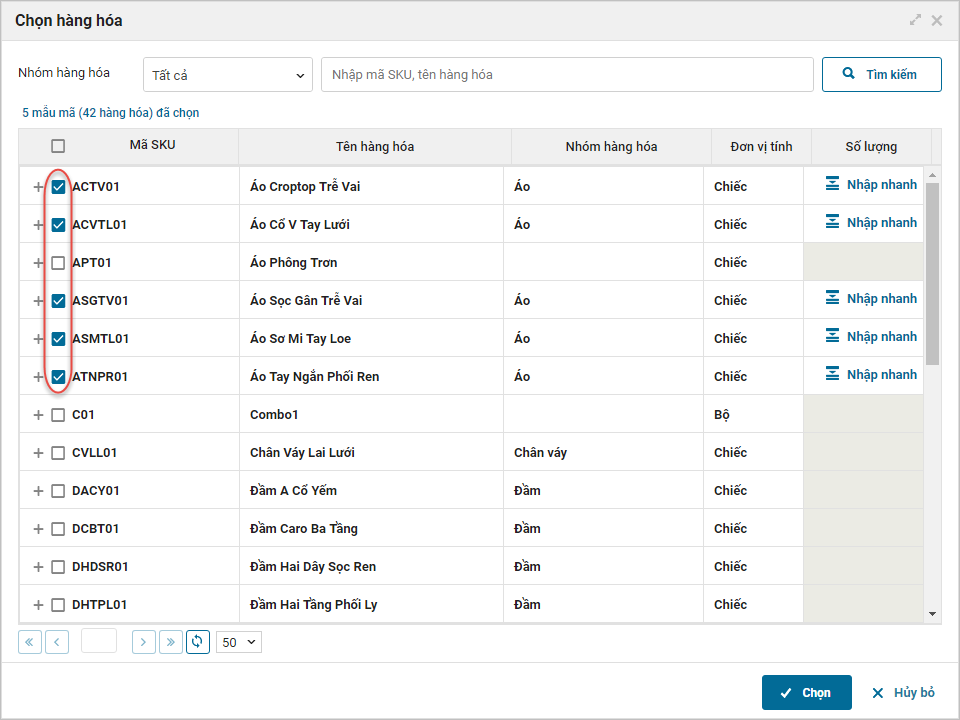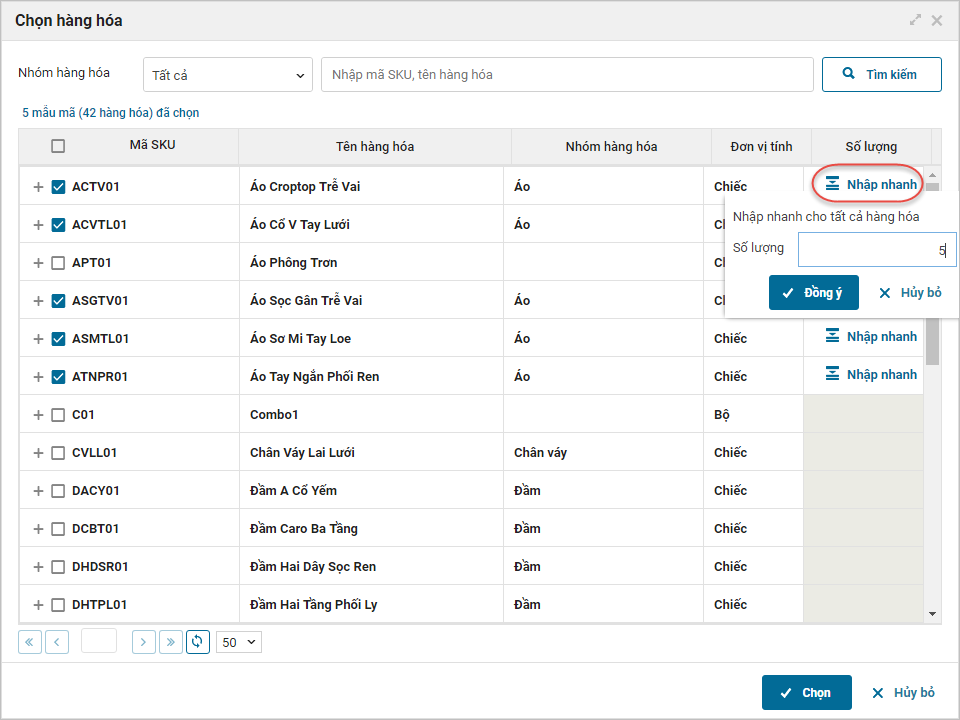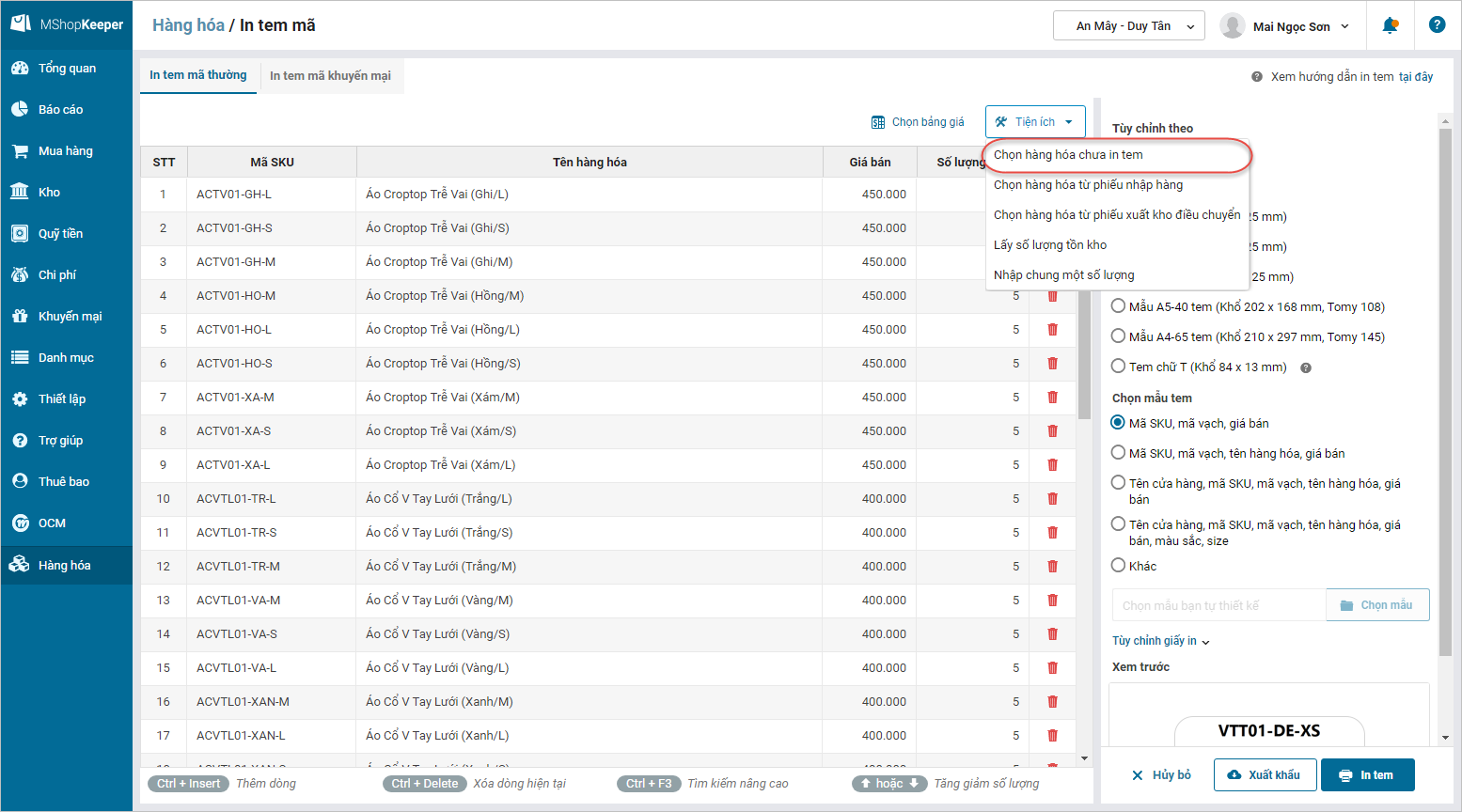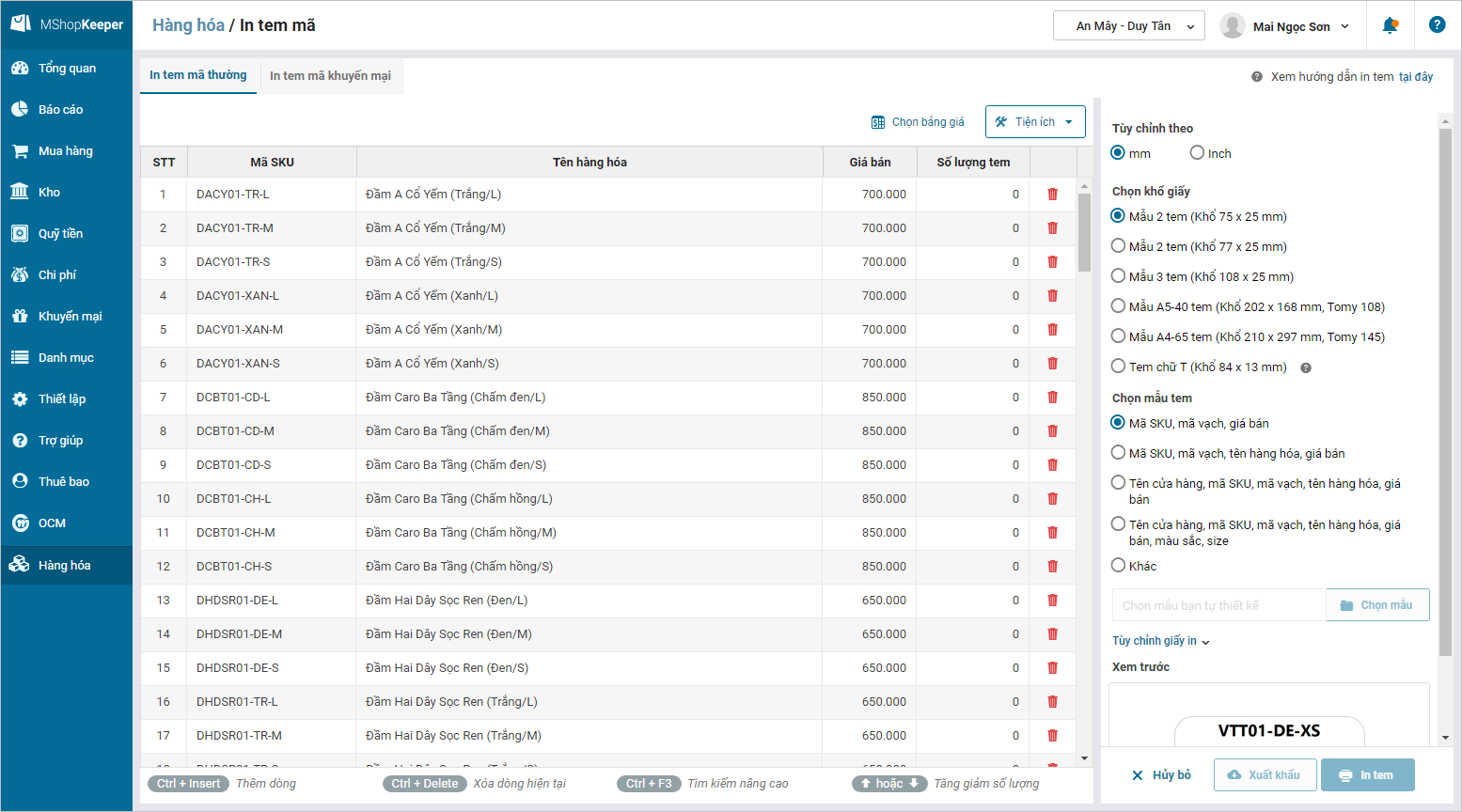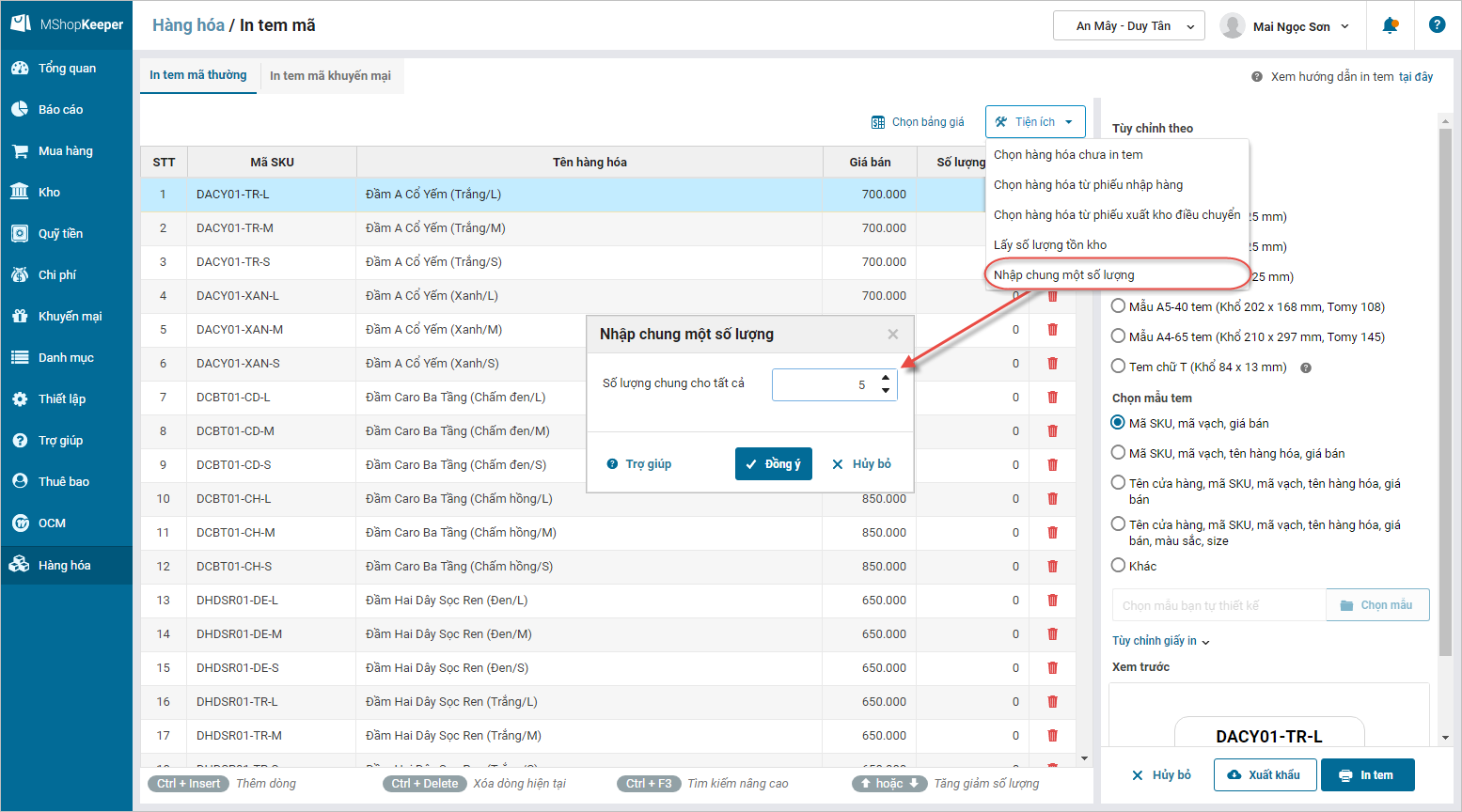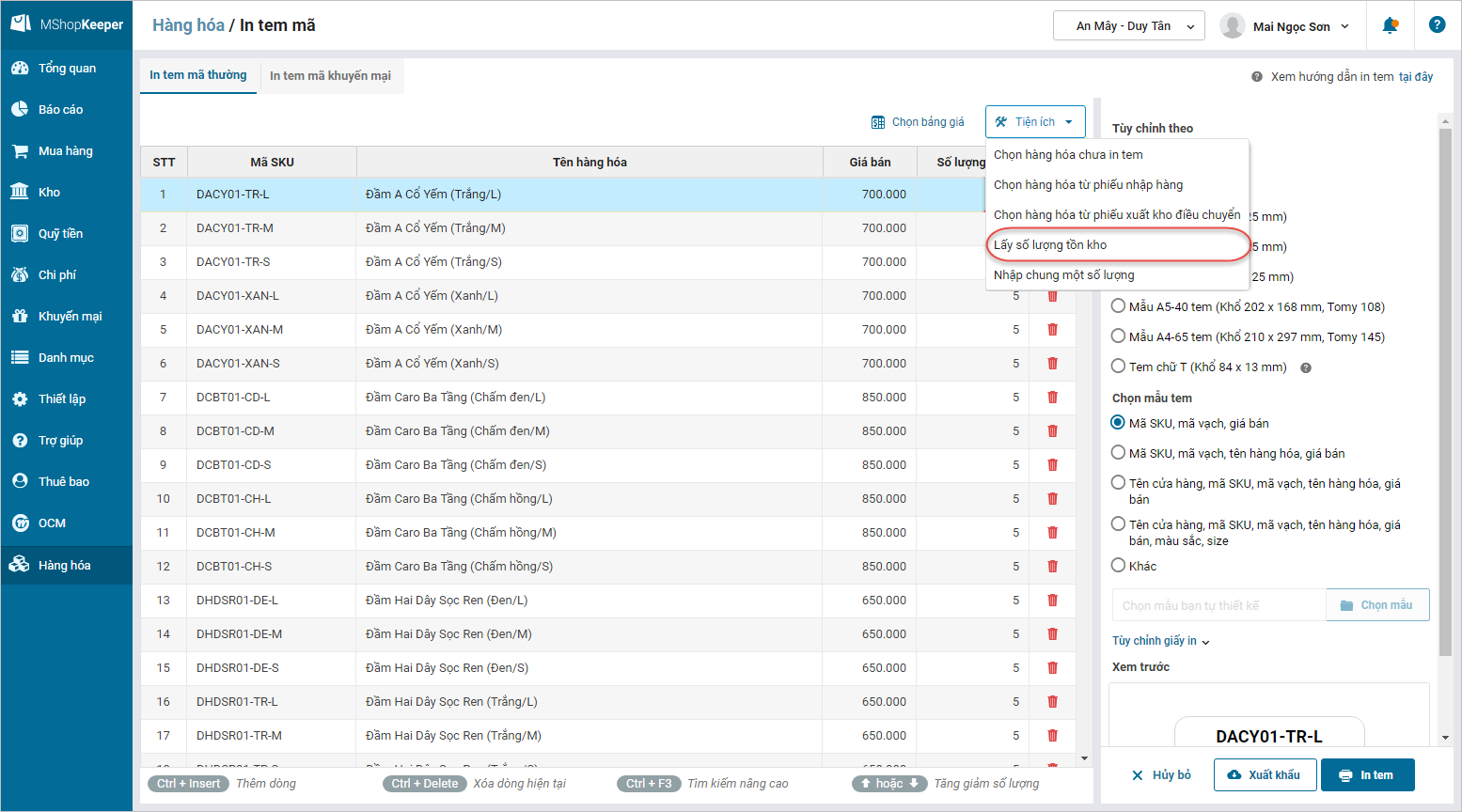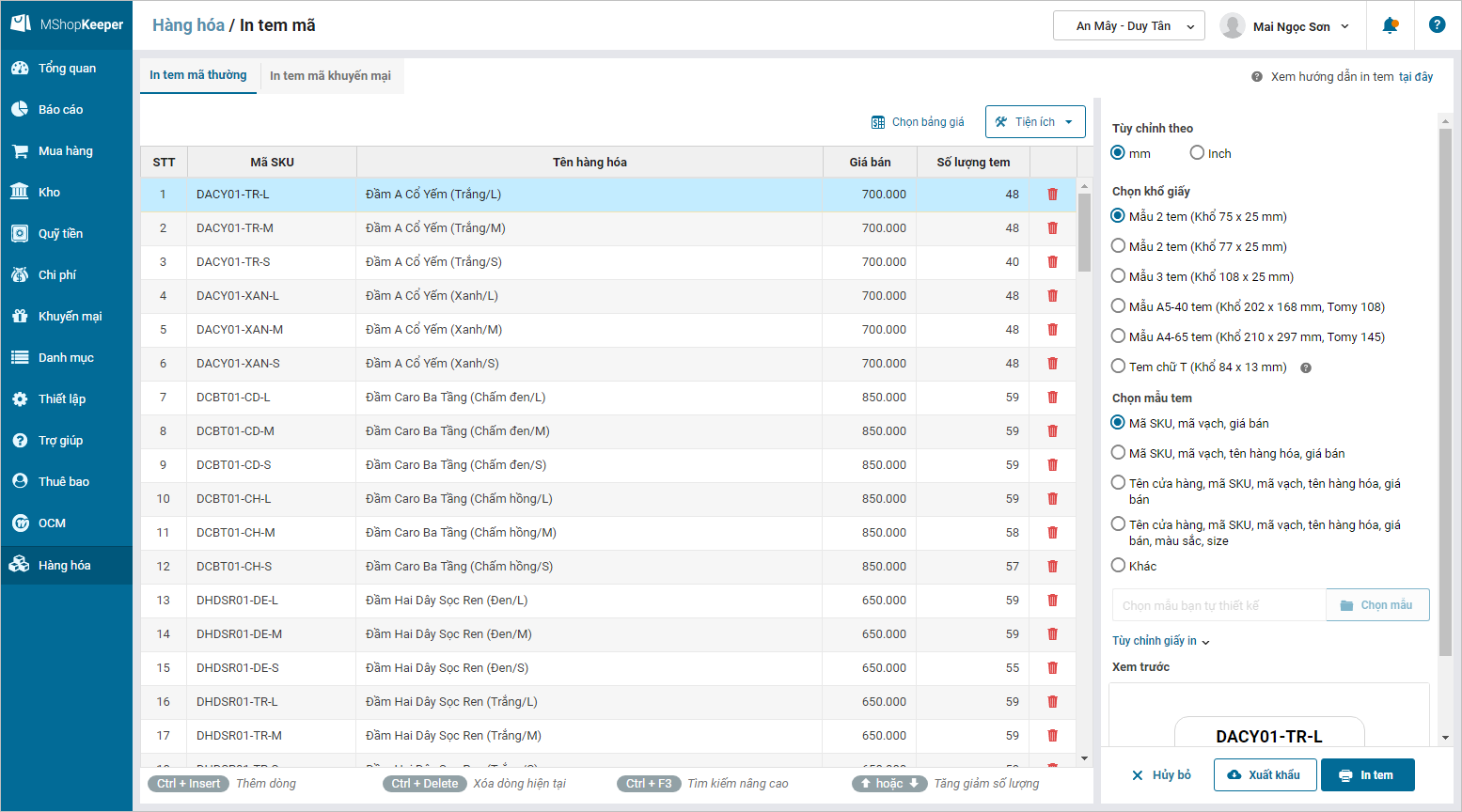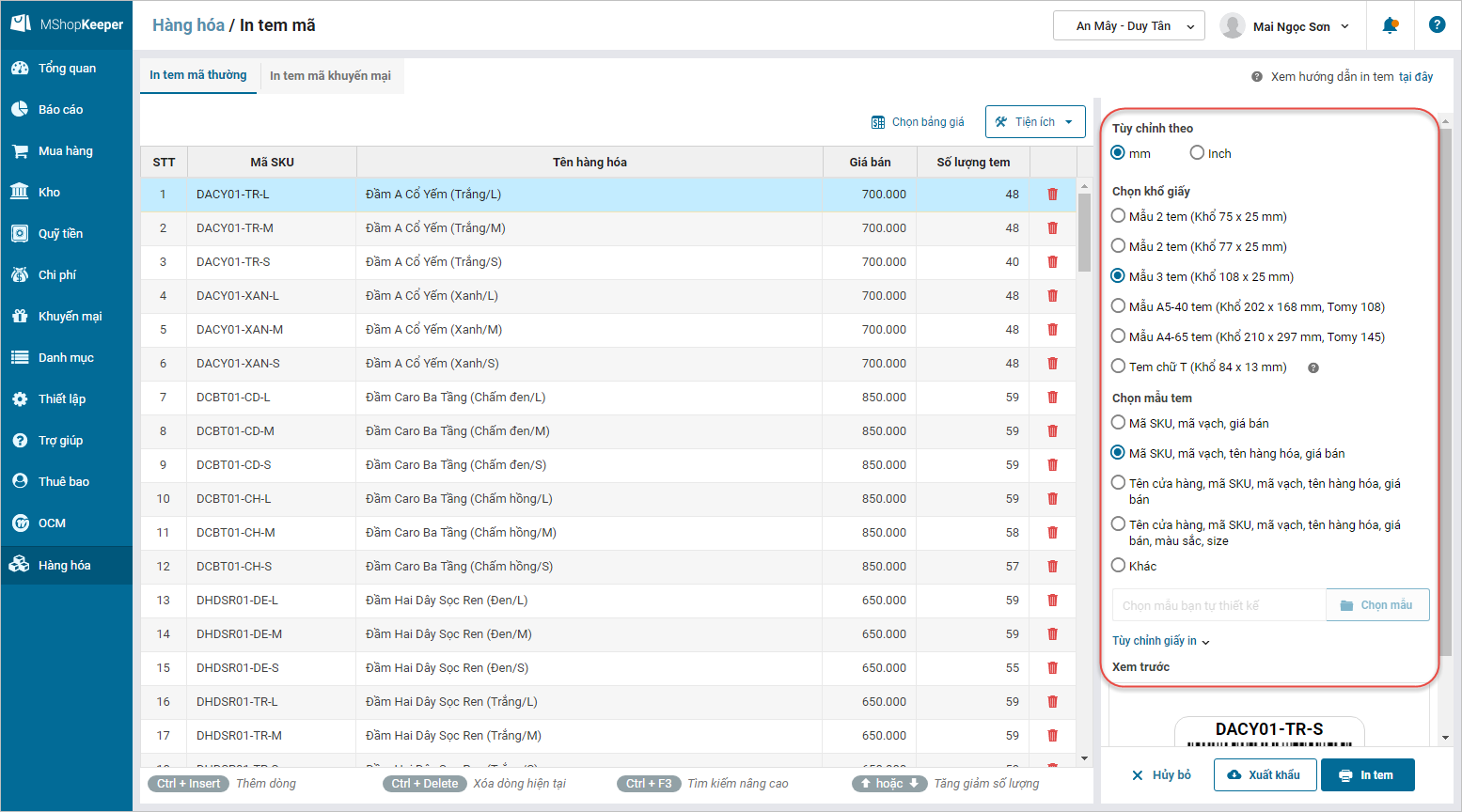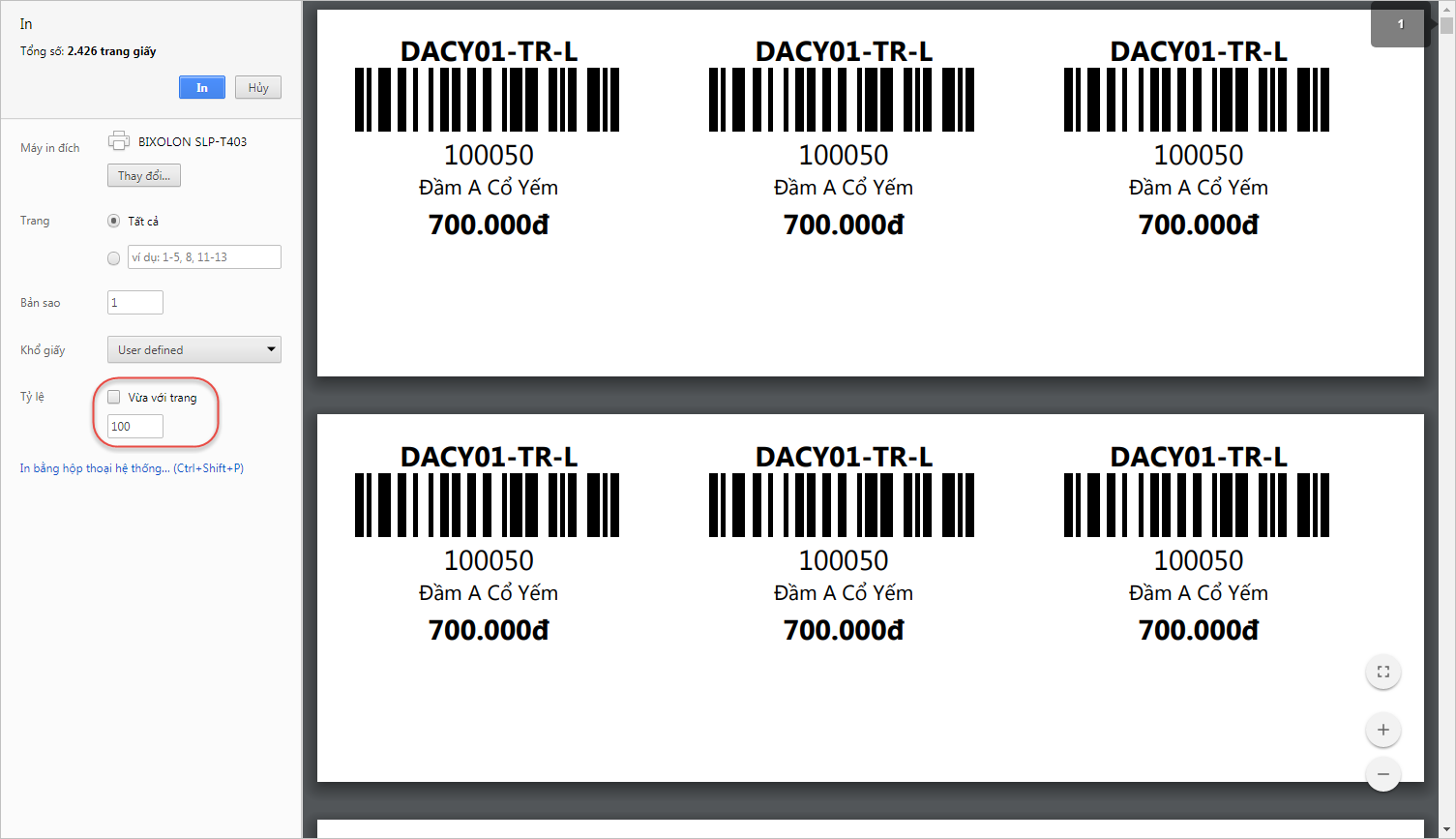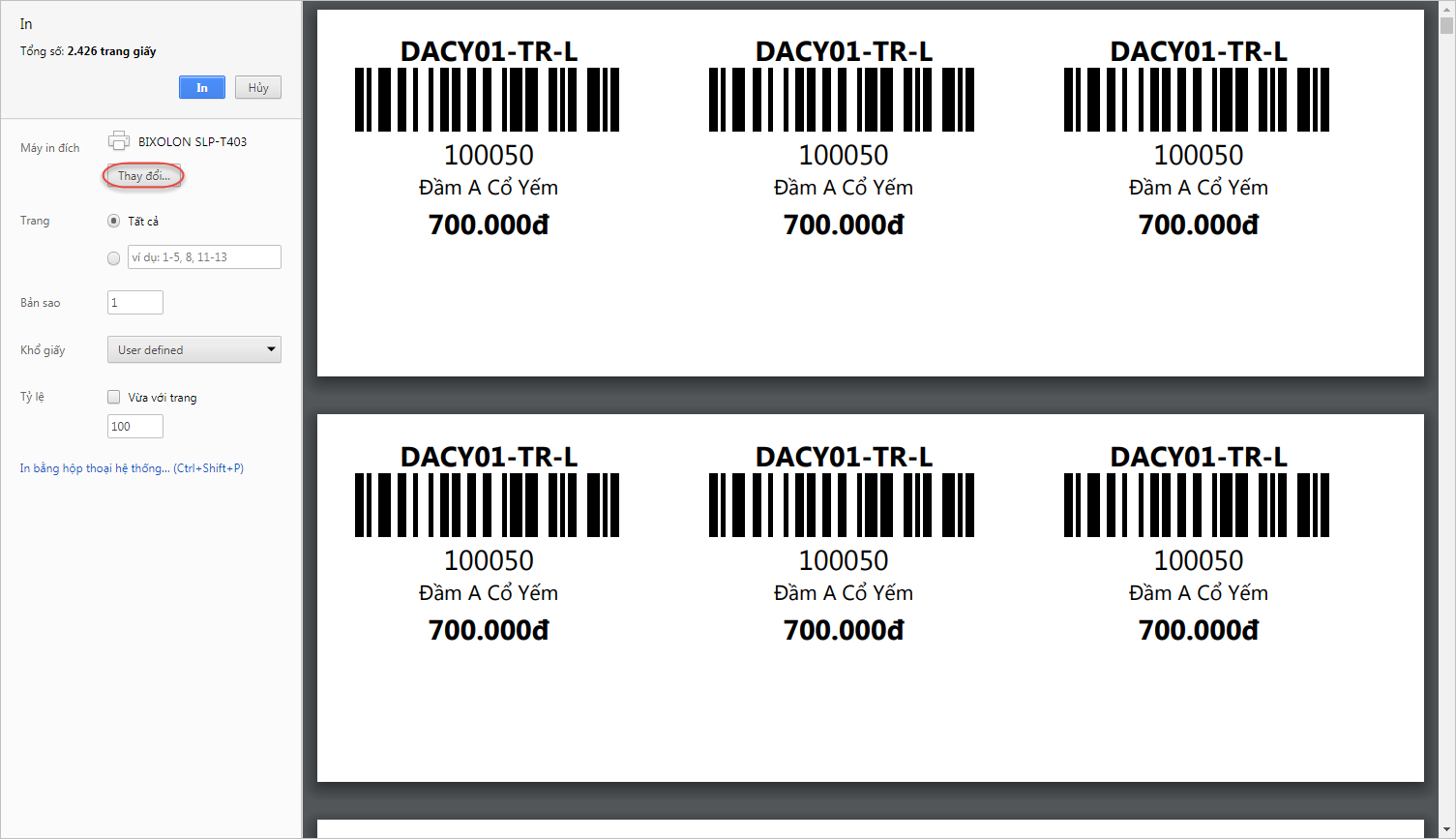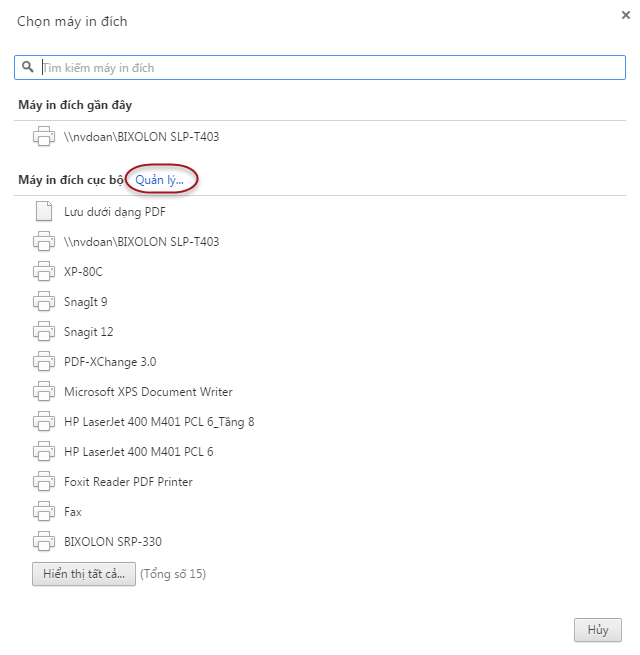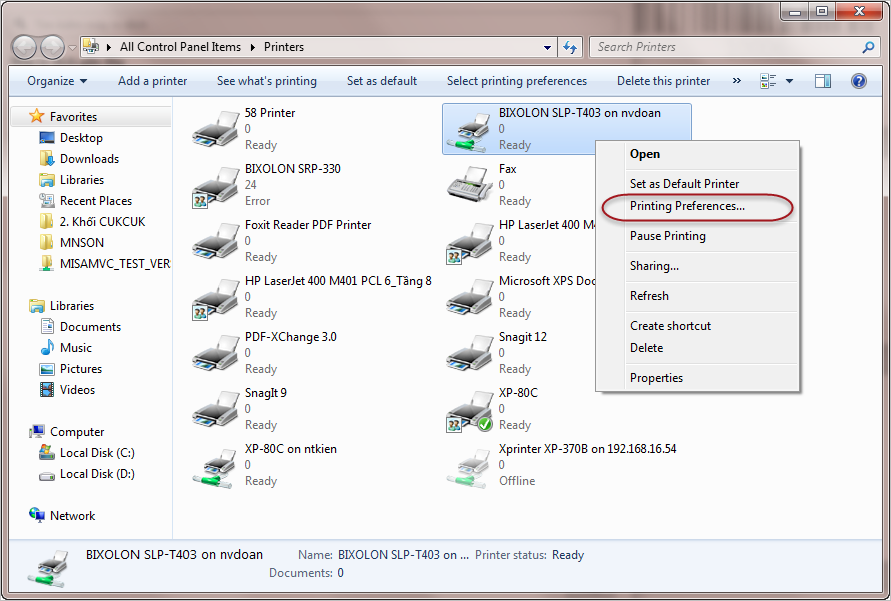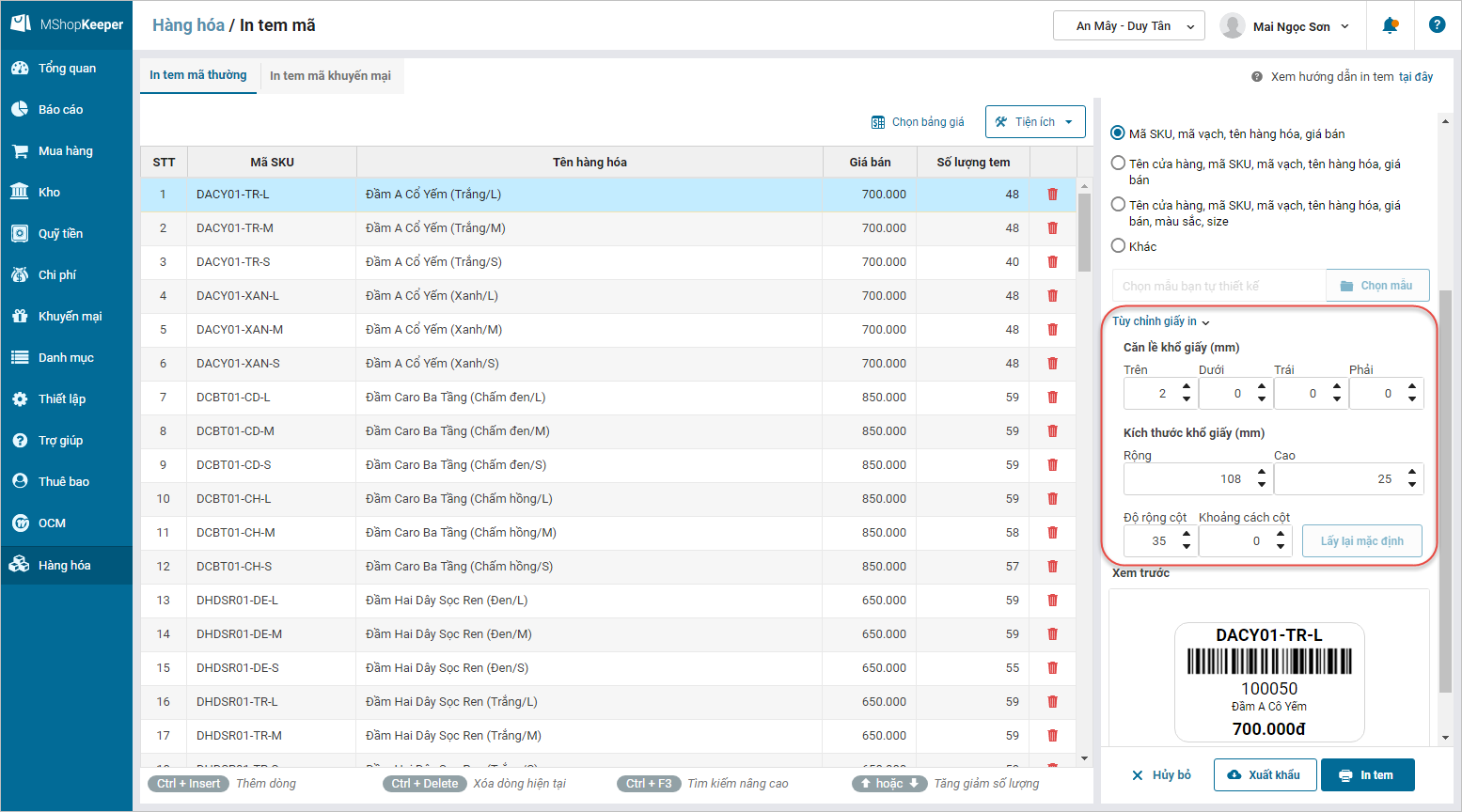1. Mục đích
Hướng dẫn các bước chi tiết giúp quản lý cửa hàng in tem cho hàng hóa để phục vụ cho công việc bán hàng.
2. Xem/tải phim hướng dẫn
Tải phim hướng dẫn tại đây (Xem hướng dẫn tải phim)
3. Các bước thực hiện
1. Tại bước Bắt đầu sử dụng, nhấn In tem mã.
2. Nhấn In tem mã.
3. Tại tab In tem mã thường, chọn những hàng hóa muốn in tem.
4. Hoặc nhấn biểu tượng ![]() để chọn theo mẫu hàng.
để chọn theo mẫu hàng.
5. Tại đây, có thể nhập nhanh số lượng hàng hóa muốn in tem.
6. Sau khi chọn và nhập số lượng hàng hóa muốn in tem, nhấn Chọn.
7. Trường hợp chỉ muốn in tem mã cho những hàng hóa chưa được in tem, nhấn Tiện ích/Chọn hàng hóa chưa in tem.
8. Nhập số lượng tem muốn in cho từng hàng hóa.
9. Hoặc thiết lập đồng loạt số lượng in tem cho tất cả hàng hóa. Ví dụ, đồng loạt nhập 5 tem cho tất hàng hóa. Thực hiện:
- Nhấn Tiện ích, chọn Nhập chung một số lượng.
- Nhập số lượng in, nhấn Đồng ý.
- Sau đó, có thể nhập lại số lượng tem in cho riêng 1 số mặt hàng.
10. Hoặc có thể thực hiện in tem cho tất cả hàng hóa còn tồn kho bằng cách:
- Nhấn Tiện ích, chọn Lấy số lượng tồn kho.
11. Thiết lập mẫu in tem: Khổ mẫu in, mẫu in tem.
Chọn đơn vị hiển thị (mm hoặc inch) để tùy chỉnh và lựa chọn khổ giấy chính xác.
Trường hợp cửa hàng bán phụ kiện (đồng hồ, trang sức, kính mắt,..), có thể in tem mã chữ T cho hàng hóa. Xem hướng dẫn chi tiết tại đây.
Trường hợp cửa hàng sử dụng mẫu in tem tùy chỉnh, nhấn Khác để chọn mẫu. Xem hướng dẫn tùy chỉnh mẫu in tem tại đây.
12. Nhấn In tem.
13. Chọn máy in tem tại thông tin Máy in đích.
14. Nhấn In để in tem mã.
Lưu ý: Bỏ tích chọn thông tin Tỷ lệ Vừa với trang và đặt tỷ lệ là 100%.
Có thể tham khảo cách in tem mã cho hàng hóa bằng công cụ Tool Import Data tại đây.
4. Lưu ý
1. Trường hợp chưa thiết lập khổ giấy in tem cho máy in, khi in tem sẽ dẫn đến nội dung in tem bị lệch, không đúng. Khi đó cần thực hiện thiết lập máy in theo các bước sau:
- Tại màn hình In, nhấn chọn Thay đổi tại thông tin Máy in đích.
- Tại thông tin Máy in đích cục bộ, nhấn chọn Quản lý.
- Chọn máy in tem mã, nhấn chuột phải và chọn Printing Preferences…
- Tích chọn định dạng là mm hoặc inch. Sau đó nhập khổ giấy giống thông tin khổ giấy đã chọn tại bước 8.
- Nhấn Apply, sau đó nhấn OK.
- Đóng tất cả các form và sau đó thực hiện in lại.
Sau khi đã thiết lập, thông tin khổ giấy in sẽ được lưu và lần sau sẽ không cần thực hiện thiết lập lại.
2. Trường hợp hàng hóa tại các cửa hàng trong chuỗi có giá bán khác nhau, khi in tem, quản lý có thể in tem hàng hóa theo đúng giá bán tại từng cửa hàng theo bảng giá tương ứng.
3. Trường hợp khổ giấy in tại cửa hàng khác các khổ giấy phần mềm đáp ứng, có thể thực hiện tùy chỉnh lại tại mục Tùy chỉnh giấy in.